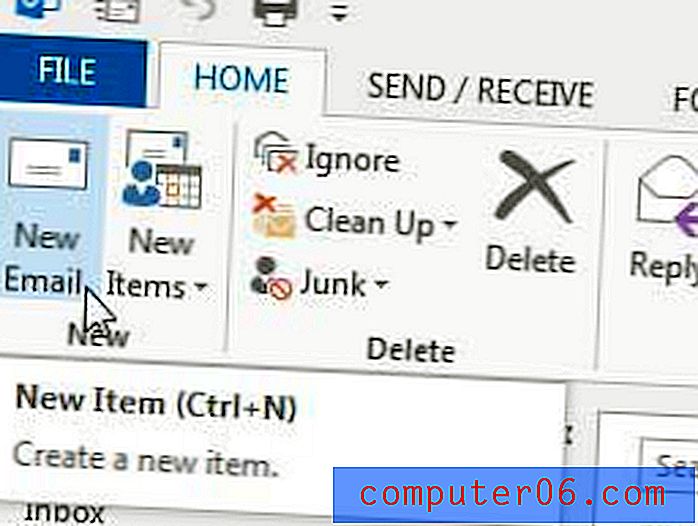PSD konvertēšana uz JPEG Photoshop CS5
Spēja izmantot slāņus Photoshop CS5 ir viens no vissvarīgākajiem faktoriem daudzām personām, kuras lieto programmu. Tomēr spēja uzglabāt slāņus failos nozīmē, ka faili ir jāsaglabā tā, lai šo slāņu informāciju varētu saglabāt. Adobe Photoshop CS5 pēc noklusējuma saglabā jūsu failus PSD failu formātā, kas ļaus izveidotajiem failiem saglabāt visu informāciju un izmaiņas, ko esat veicis attēlā. Lai gan šis process ir ideāls, lai viegli mainītu PSD failu, šis faila formāts nav savietojams ar lielāko daļu citu programmu. Tādēļ jūs nonāksit situācijās, kad jums jāzina, kā pārveidot PSD uz JPEG Photoshop, lai ģenerētu failu, kuru varat viegli nosūtīt citiem cilvēkiem vai ievietot internetā.
Pārveidojiet PSD failu JPEG failā Photoshop CS5
Lai gan Photoshop CS5 pēc noklusējuma saglabās jūsu failus PSD failu formātā, tas faktiski no jūsu PSD failiem var radīt iespaidīgu failu tipu sarakstu. JPEG faila formāts ir viena no pieejamajām opcijām, jo tas ir viens no visizplatītākajiem failu veidiem, ko atradīsit starp attēliem. Photoshop lietotāji parasti izveido savus failus izmantošanai publikācijās vai internetā, tāpēc lielākajai daļai lietotāju ir nepieciešama spēja pārvērst savus darbus šādā universālā faila formātā.
Sāciet konvertēšanas procesu, atverot PSD failu Photoshop CS5. Ja vēlaties veikt jebkādas izmaiņas attēlā pirms JPEG faila izveides, šīs izmaiņas jāveic tagad. JPEG fails, kuru jūs izveidojat, būtībā būs jūsu PSD faila momentuzņēmums tajā brīdī, kad notika konvertēšana. Ja atklājat, ka pēc JPEG versijas izveidošanas jums ir jāveic papildu izmaiņas attēlā, jums atkal būs jāveic PSD uz JPEG konvertēšana Photoshop CS5.
Kad PSD ir pabeigts, loga augšdaļā noklikšķiniet uz Fails un pēc tam noklikšķiniet uz Saglabāt kā .

Loga centrā noklikšķiniet uz nolaižamās izvēlnes Formatēt un pēc tam noklikšķiniet uz opcijas JPEG . Ņemiet vērā, ka ir arī JPEG 2000 versija, taču tā, iespējams, nav jūsu meklētā versija. Varat arī mainīt faila nosaukumu, ierakstot vēlamo faila nosaukumu laukā File Name virs nolaižamās izvēlnes Format . Kad faila nosaukums un formāts ir pareizi iestatīts, varat noklikšķināt uz pogas Saglabāt, lai ģenerētu attēla JPEG versiju.
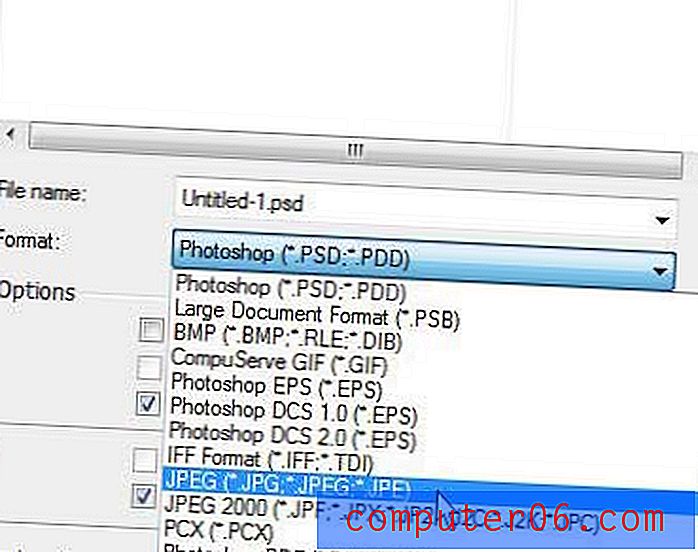
Tagad jūs redzēsit logu JPEG, kurā varat iestatīt JPEG attēla saspiešanas līmeni, velkot slīdni sadaļā Attēlu opcijas . Loga labajā pusē tiek parādīts attēla faila lielums ar izvēlēto saspiešanu. Paaugstinot attēla kvalitāti, palielināsies arī faila lielums. Kad esat izvēlējies vēlamo attēla kvalitāti, noklikšķiniet uz pogas Labi, lai pabeigtu konvertēšanas procesu.
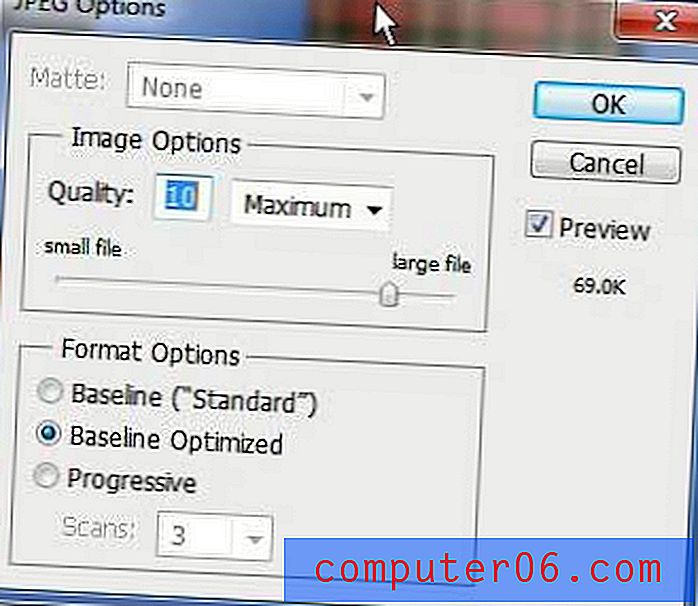
Tā rezultātā tiks izveidotas divas faila versijas; tikko izveidoto JPEG failu un oriģinālo PSD failu. Jūs varat turpināt veikt visas nepieciešamās izmaiņas PSD failā, bet JPEG fails paliks tāds pats kā to izveidojot. Ņemiet vērā, ka izveidoto JPEG failu vajadzības gadījumā var rediģēt arī Photoshop.